Monitorix est un outil de surveillance de réseau informatique open source léger qui peut être utilisé pour surveiller les performances globales du système. Il collecte les données système et affiche les informations sous forme de graphiques à l'aide de l'interface Web. Il peut être exécuté sur la plupart des systèmes d'exploitation basés sur Linux, notamment CentOS, Debian, Ubuntu, FreeBSD, OpenBSD et NetBSD.
Monitorix dispose d'un riche ensemble de fonctionnalités, dont certaines sont répertoriées ci-dessous :
- Moyenne de charge et utilisation du système.
- Utilisation du noyau par processeur.
- Utilisation globale du noyau.
- Intégrité du système HP ProLiant.
- Statistiques génériques des capteurs.
- Capteurs LM et températures GPU.
- Températures et utilisation NVIDIA.
- Températures et état des disques durs.
- Utilisation du système de fichiers et activité d'E/S.
- Trafic et utilisation du réseau
Dans ce tutoriel, je vais vous expliquer comment installer le serveur de monitoring Monitorix sur Debian 10.
Prérequis
- Un serveur exécutant Debian 10.
- Un mot de passe root est configuré sur votre serveur.
Mise en route
Avant de commencer, il est recommandé de mettre à jour votre serveur avec la dernière version. Vous pouvez le mettre à jour à l'aide de la commande suivante :
apt-get update -y
apt-get upgrade -y
Une fois votre serveur mis à jour, redémarrez-le pour appliquer les modifications.
Installer Monitorix
Tout d'abord, téléchargez la dernière version de Monitoring depuis leur site officiel à l'aide de la commande suivante :
wget https://www.monitorix.org/monitorix_3.11.0-izzy1_all.deb
Une fois le téléchargement terminé, installez le fichier téléchargé à l'aide de la commande suivante :
dpkg -i monitorix_3.11.0-izzy1_all.deb
La commande ci-dessus produira une erreur de dépendance. Vous pouvez résoudre toute erreur de dépendance avec la commande suivante :
apt-get install -f
Après avoir installé Monitorix, démarrez le service Monitorix et activez-le après le redémarrage du système avec la commande suivante :
systemctl start monitorix
systemctl enable monitorix
Sortie :
monitorix.service is not a native service, redirecting to systemd-sysv-install. Executing: /lib/systemd/systemd-sysv-install enable monitorix
Vous pouvez maintenant vérifier le service Monitorix en exécutant la commande suivante :
systemctl status monitorix
Vous devriez voir le résultat suivant :
? monitorix.service - LSB: Start Monitorix daemon
Loaded: loaded (/etc/init.d/monitorix; generated)
Active: active (running) since Sun 2019-12-29 16:05:19 UTC; 30s ago
Docs: man:systemd-sysv-generator(8)
Tasks: 1 (limit: 2359)
Memory: 71.0M
CGroup: /system.slice/monitorix.service
??9827 /usr/bin/monitorix -c /etc/monitorix/monitorix.conf -p /var/run/monitorix.pid
Dec 29 16:05:18 debian10 systemd[1]: Starting LSB: Start Monitorix daemon...
Dec 29 16:05:19 debian10 monitorix[9822]: .
Dec 29 16:05:19 debian10 systemd[1]: Started LSB: Start Monitorix daemon.
Pour vérifier la version installée de Monitorix, exécutez la commande suivante :
monitorix -v
Vous devriez obtenir le résultat suivant :
Monitorix version 3.11.0 (14-Mar-2019) by Jordi Sanfeliu <[email protected]> http://www.monitorix.org/
Configurer Monitorix
Le fichier de configuration par défaut de Monitorix se trouve dans /etc/monitorix/monitorix.conf. Vous devrez le modifier et apporter quelques modifications en fonction des détails de votre système.
Vous pouvez le modifier avec la commande suivante :
nano /etc/monitorix/monitorix.conf
Modifiez les lignes suivantes :
title = Monitorix Monitoring Server hostname = debian10 host = debian10 hosts_deny = all hosts_allow = 192.168.1.0/24 enabled = y
Enregistrez et fermez le fichier lorsque vous avez terminé.
Ensuite, vous devrez créer un utilisateur pour authentifier Monitorix.
Tout d'abord, installez le package Apache Utilities avec la commande suivante :
apt-get install apache2-utils -y
Ensuite, créez un utilisateur pour Monitorix avec la commande suivante :
htpasswd -d -c /var/lib/monitorix/htpasswd admin
Il vous sera demandé de définir le mot de passe de l'utilisateur comme indiqué ci-dessous :
New password: Re-type new password: Adding password for user admin
Ensuite, redémarrez le service Monitorix pour mettre en œuvre les modifications.
systemctl restart monitorix
Par défaut, Monitorix écoute sur le port 8080. Vous pouvez le vérifier avec la commande suivante :
netstat -ant | grep 8080
Sortie :
tcp6 0 0 :::8080 :::* LISTEN tcp6 0 0 ::1:8080 ::1:45178 TIME_WAIT
Accéder à l'interface Web Monitorix
Maintenant, ouvrez votre navigateur Web et tapez l'URL http://your-server-ip:8080/monitorix. Vous serez redirigé vers la page de connexion de Monitorix :

Fournissez votre nom d'utilisateur et votre mot de passe Monitorix et cliquez sur Connexion bouton. Vous devriez voir le tableau de bord Monitorix sur la page suivante :
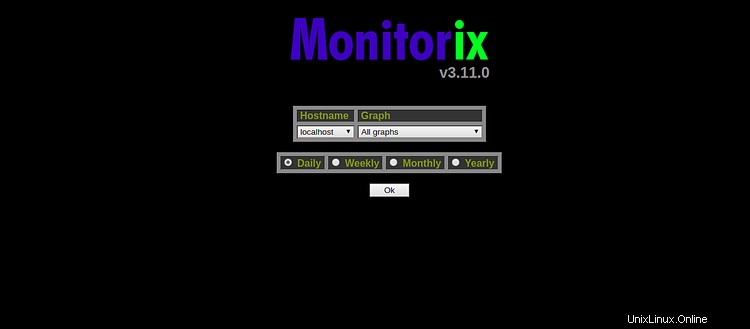

Utilisation globale du noyau, utilisation du système de fichiers et activité d'E/S
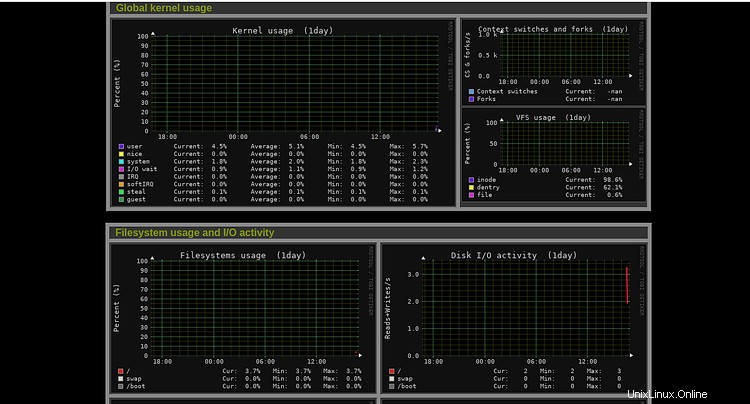
Trafic réseau, utilisation et statistiques Netstat
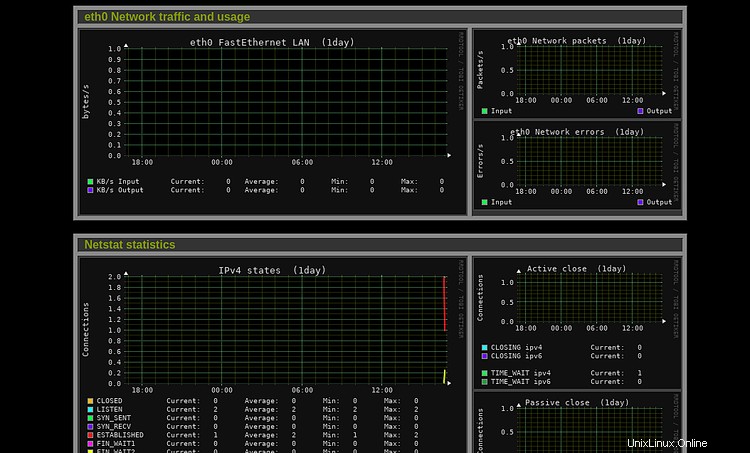
Toutes nos félicitations! vous avez installé avec succès le serveur de surveillance Monitorix sur Debian 10.